Najprej preverite stanje strežnika Roblox
- Če želite popraviti kodo napake Roblox 529, se odjavite in prijavite v svoj račun Roblox, počistite predpomnilnik brskalnika, onemogočite razširitve ali znova namestite aplikacijo.
- Če želite izvedeti več o napaki, nadaljujte z branjem!
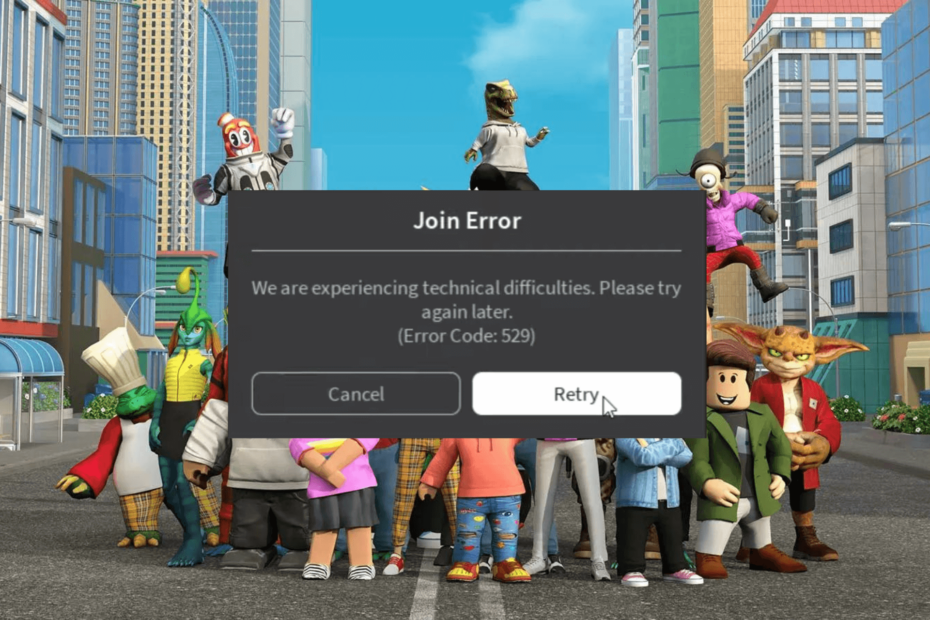
Številni uporabniki so se pritožili nad sporočilom o napaki, ki navaja: Imamo tehnične težave. Poskusite znova pozneje s kodo napake 529 med poskusom dostopa do svojega računa Roblox.
V tem priročniku bomo razložili verjetne vzroke in ponudili učinkovite rešitve za hitro odpravo sporočila o napaki.
Kaj pomeni koda napake 529 na Robloxu?
Napaka 529 se nanaša na napako HTTP, kar pomeni, da se odjemalec ne more povezati s spletno storitvijo ali pa gre lahko za tehnično težavo Roblox s strežniki VIP. Glavni razlogi so:
Kako testiramo, pregledujemo in ocenjujemo?
Zadnjih 6 mesecev smo delali na izdelavi novega sistema pregledovanja, kako ustvarjamo vsebino. Z njegovo uporabo smo kasneje predelali večino naših člankov, da bi zagotovili dejansko praktično strokovno znanje o vodnikih, ki smo jih naredili.
Za več podrobnosti si lahko preberete kako testiramo, pregledujemo in ocenjujemo pri WindowsReport.
- Strežnik ne deluje zaradi vzdrževanja ali slabe internetne povezave.
- Poškodovan predpomnilnik ali neželena razširitev v brskalniku ali zastarel operacijski sistem.
- Kako lahko popravim kodo napake 529 na Robloxu?
- 1. Odjavite se in prijavite se v račun Roblox
- 2. Zaženite ukaze za izpiranje DNS in ponastavitev Winsock
- 3. Spremenite svoj DNS strežnik
- 4. Počistite predpomnilnik brskalnika in onemogočite neželene razširitve
- 5. Ponovno namestite aplikacijo (zadnja možnost)
Kako lahko popravim kodo napake 529 na Robloxu?
Preden nadaljujete s kakršnimi koli koraki za odpravo kode napake pri prijavi v Roblox 529, pojdite skozi naslednja predhodna preverjanja:
- Preverite, ali imate stabilno internetno povezavo, in onemogočite VPN.
- Poskusite uporabiti odjemalca Roblox, če uporabljate brskalnik, ali obratno.
- Znova zaženite računalnik in usmerjevalnik, da osvežite povezavo, nato preverite Stanje strežnika Roblox.
1. Odjavite se in prijavite se v račun Roblox
- Odprite brskalnik in se prijavite v svoj račun Roblox.
- Kliknite na orodje ikono, nato izberite nastavitve ikono v zgornjem desnem kotu.
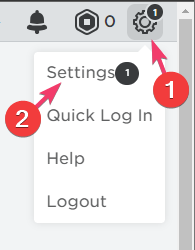
- Pojdi na Varnost v levem podoknu in kliknite Odjava iz vseh drugih sej.
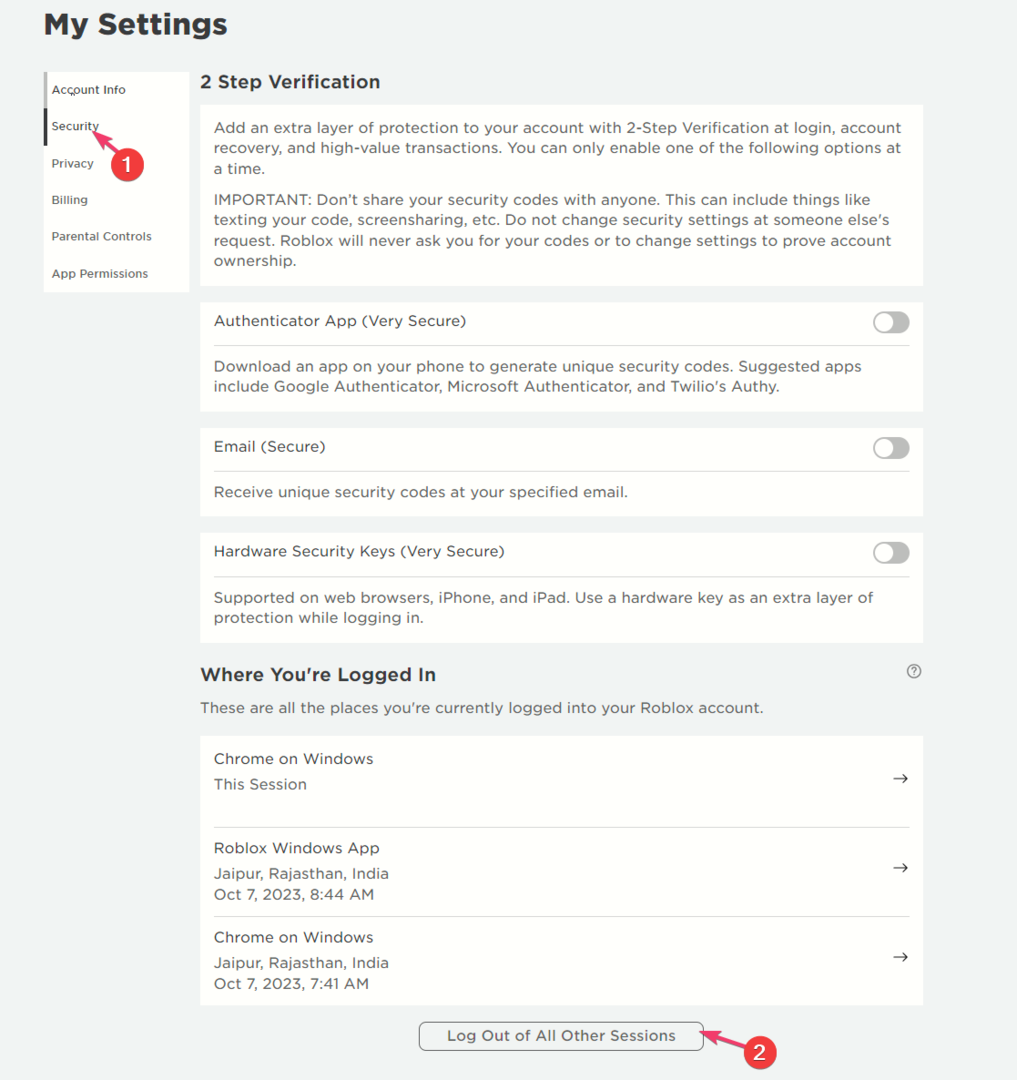
- Prišli boste do zaslona za prijavo in se prijavili s svojimi poverilnicami, strežniki pa se bodo znova sinhronizirali.
Odjava in prijava v vaš račun Roblox vam lahko pomaga rešiti druge težave Roblox, kot je npr koda napake 267; če želite izvedeti več, preberite ta vodnik.
2. Zaženite ukaze za izpiranje DNS in ponastavitev Winsock
- Pritisnite tipko Windows ključ, vrsta cmdin kliknite Zaženi kot skrbnik.
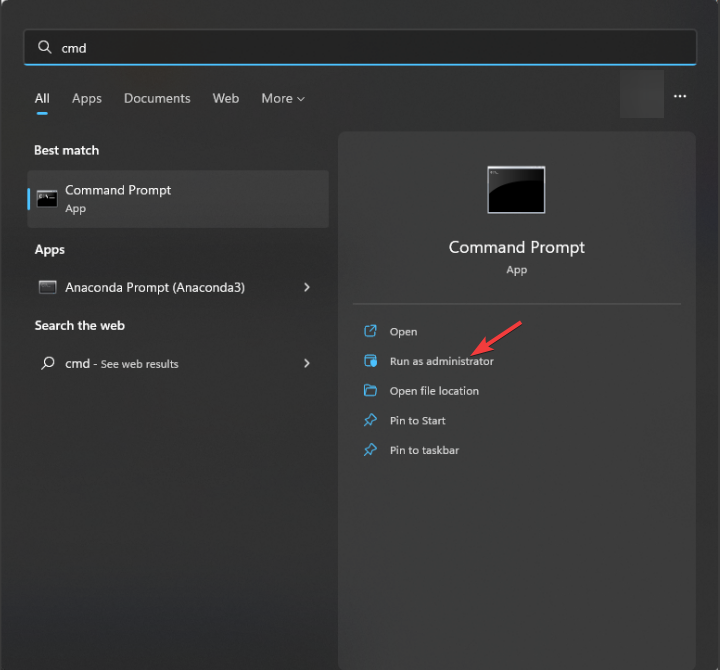
- Kopirajte in prilepite naslednji ukaz, da počistite poškodovan ali nepravilen predpomnilnik DNS, in pritisnite Vnesite:
ipconfig /flushdns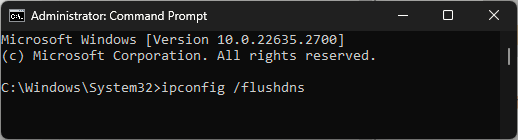
- Če želite ponastaviti nastavitve Winsocka in obnoviti računalnik po morebitnih napakah vtičnic, vnesite naslednji ukaz press Vnesite:
netsh winsock reset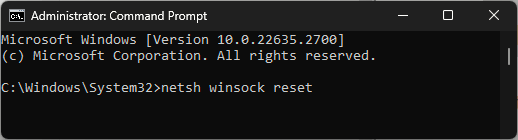
- Znova zaženite računalnik, da bodo spremembe začele veljati.
3. Spremenite svoj DNS strežnik
- Pritisnite Windows + R odpreti Teči pogovorno okno.
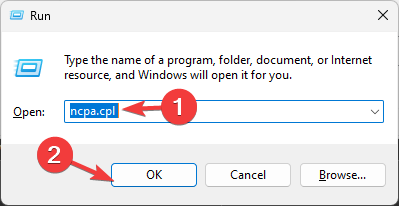
- Vrsta ncpa.cpl in kliknite v redu odpreti Omrežne povezave.
- Z desno tipko miške kliknite omrežno povezavo, ki jo uporabljate, in jo izberite Lastnosti.
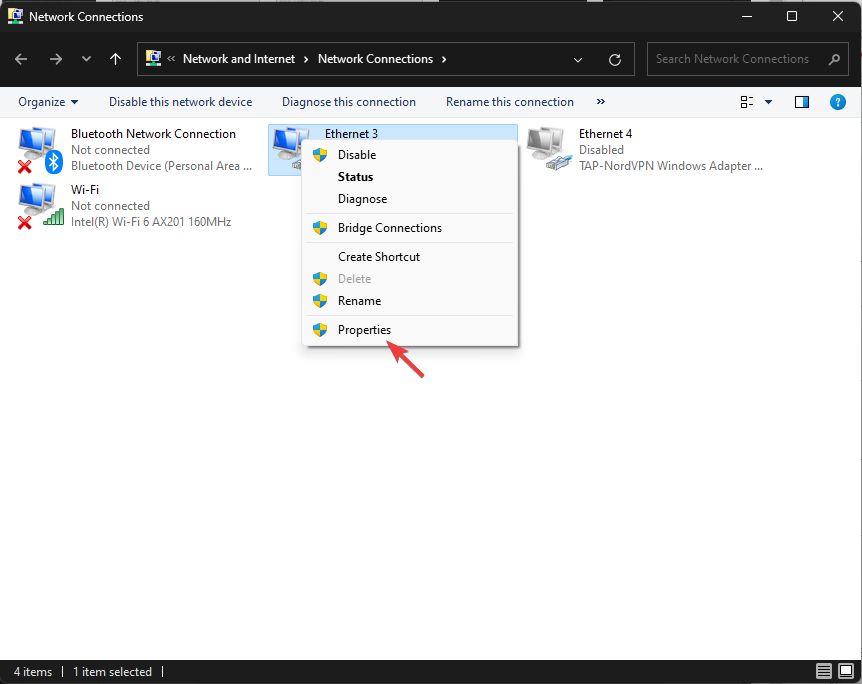
- V oknu Lastnosti izberite Internetni protokol različice 4 (TCP/IPv4)in kliknite Lastnosti gumb.
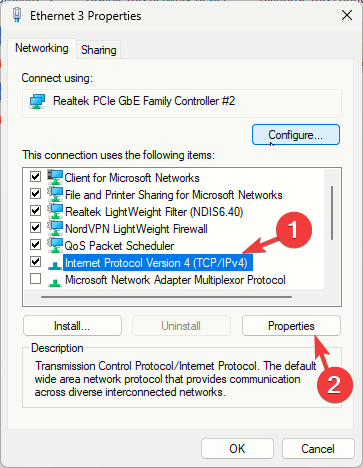
- Kliknite izbirni gumb zraven Uporabite naslednje naslove strežnika DNS.
- Za Prednostni strežnik DNS možnost, vnesite 8.8.8.8, in za Nadomestni strežnik DNS možnost, vrsta 8.8.4.4
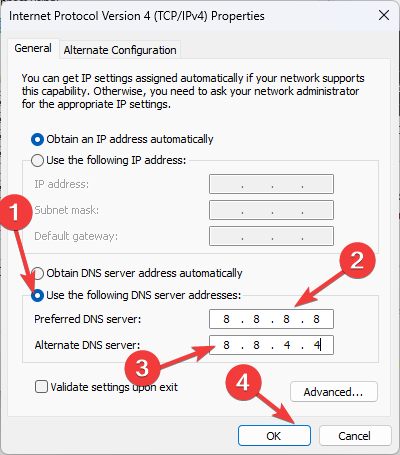
- Kliknite v redu, potem v redu da shranite spremembe.
- Chrome bo v sistemu Windows 11 dobil Fluent Overlay Scrollbars
- Gonilnik Canon MF3010 za Windows 11: prenesite in namestite
4. Počistite predpomnilnik brskalnika in onemogočite neželene razširitve
- Zaženite želeni brskalnik. Za namene predstavitve uporabljamo Google Chrome.
- Kliknite na tri pike v zgornjem desnem kotu, nato izberite nastavitve.
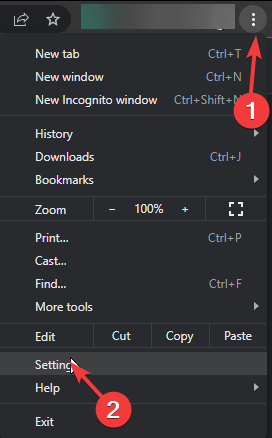
- Pojdi do Zasebnost in varnost, nato kliknite Počisti podatke brskanja.
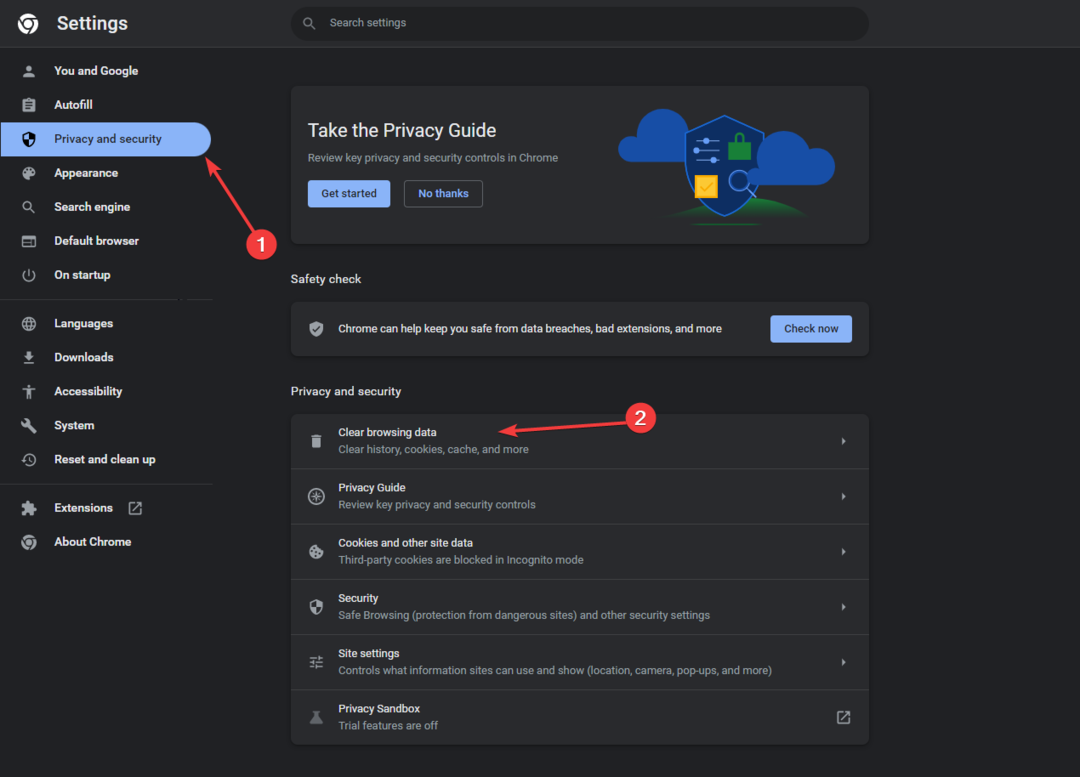
- Za Časovni razpon možnost, izberite Ves čas s spustnega seznama.
- Postavite kljukico poleg Piškotki in drugi podatki spletnega mesta, & Predpomnite slike in datoteke.
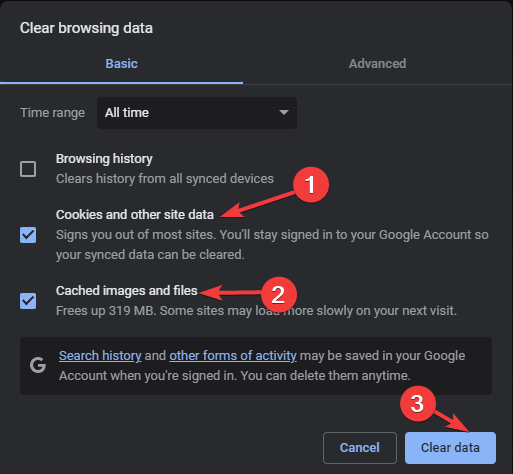
- Kliknite Počisti podatke.
- Nato pojdite na Razširitve.
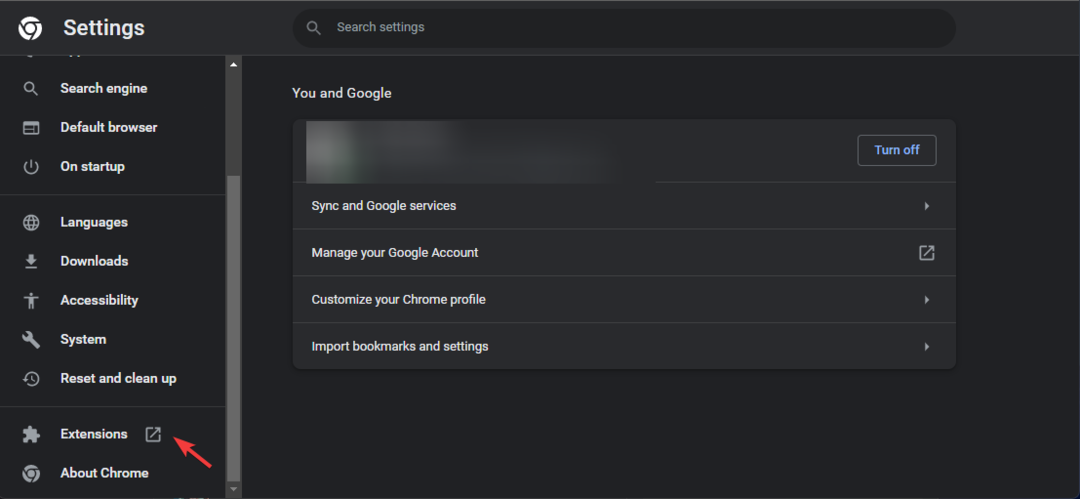
- Izklopite stikalo za tiste, ki jih želite onemogočiti, in kliknite Odstrani da izbrišete razširitev iz brskalnika.
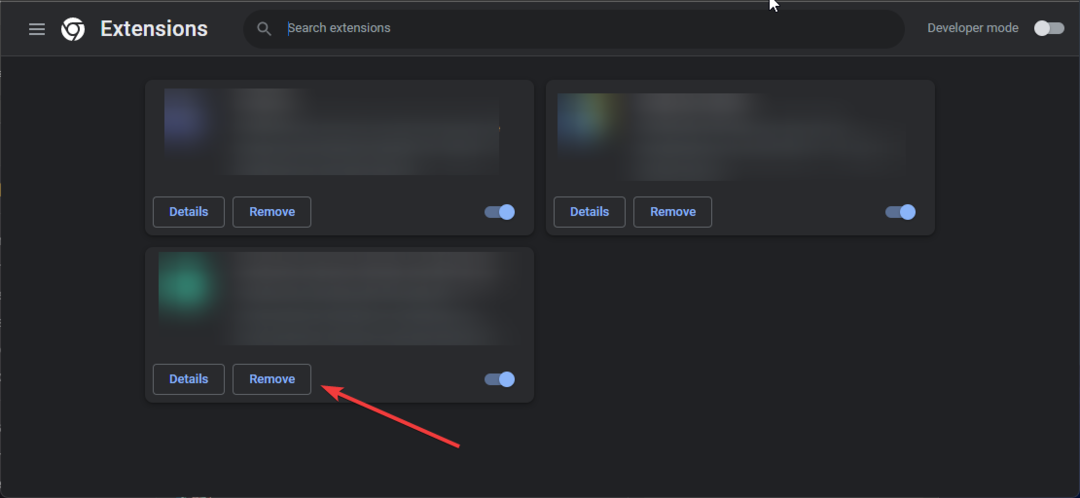
Če za dostop do Robloxa uporabljate brskalnik, je to najhitrejši način, da popravite druge pogoste kode napak, kot je 524; preberite ta vodnik, če želite izvedeti več.
5. Ponovno namestite aplikacijo (zadnja možnost)
- Pritisnite Windows + jaz odpreti nastavitve aplikacija
- Pojdi do Aplikacije v levem podoknu in izberite Nameščene aplikacije.
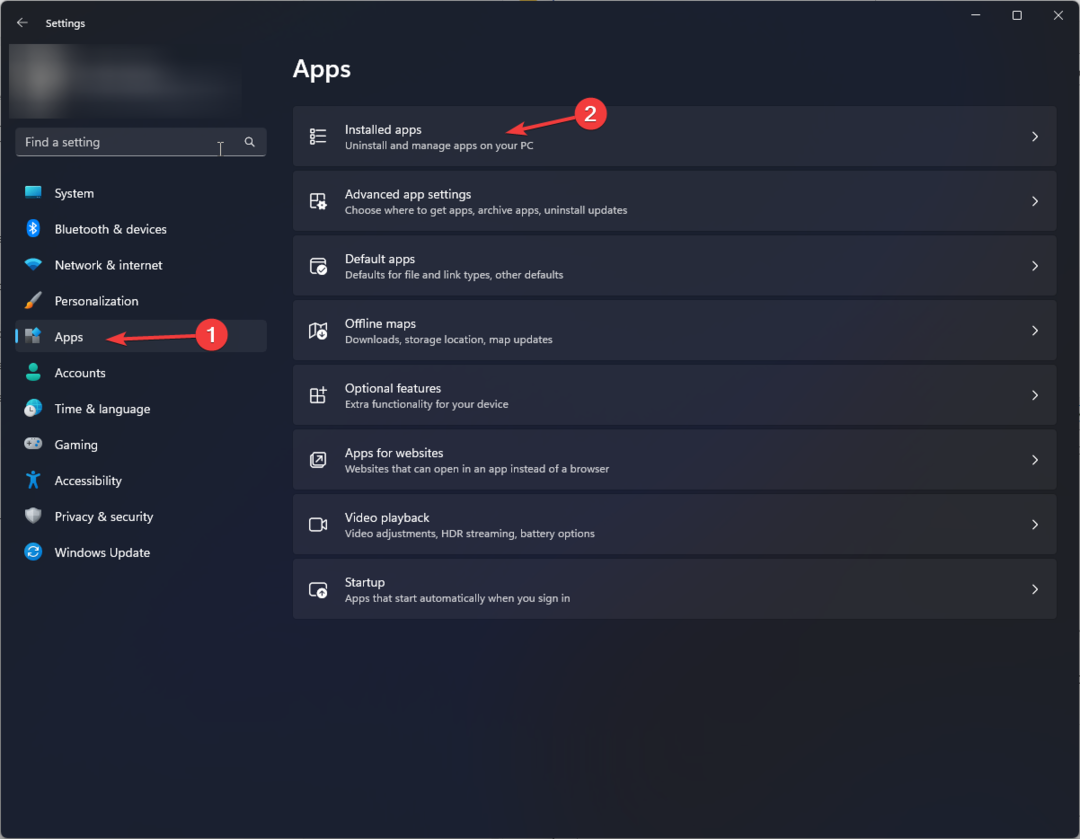
- Poišči Roblox, kliknite na tri pike ikono, nato izberite Odstrani.
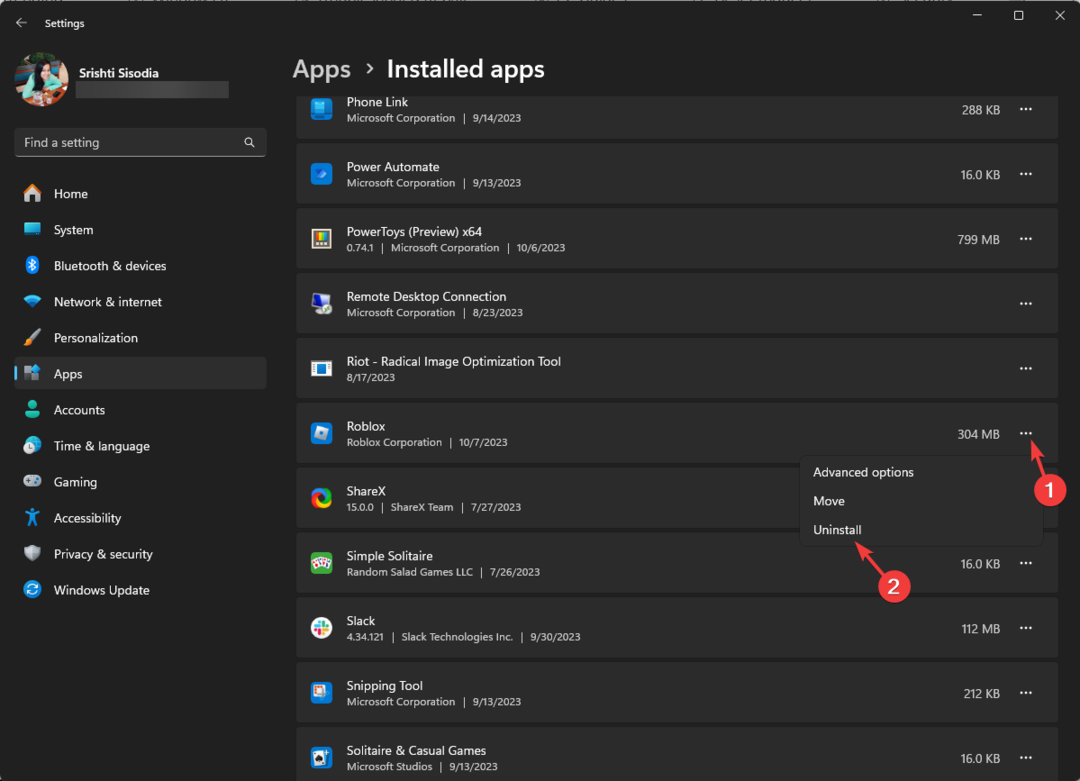
- Kliknite Odstrani znova, da potrdite dejanje.
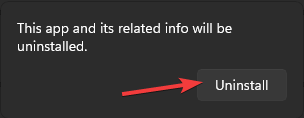
- Pritisnite tipko Windows ključ, vrsta trgovina, in kliknite Odprto za zagon trgovine Microsoft Store.
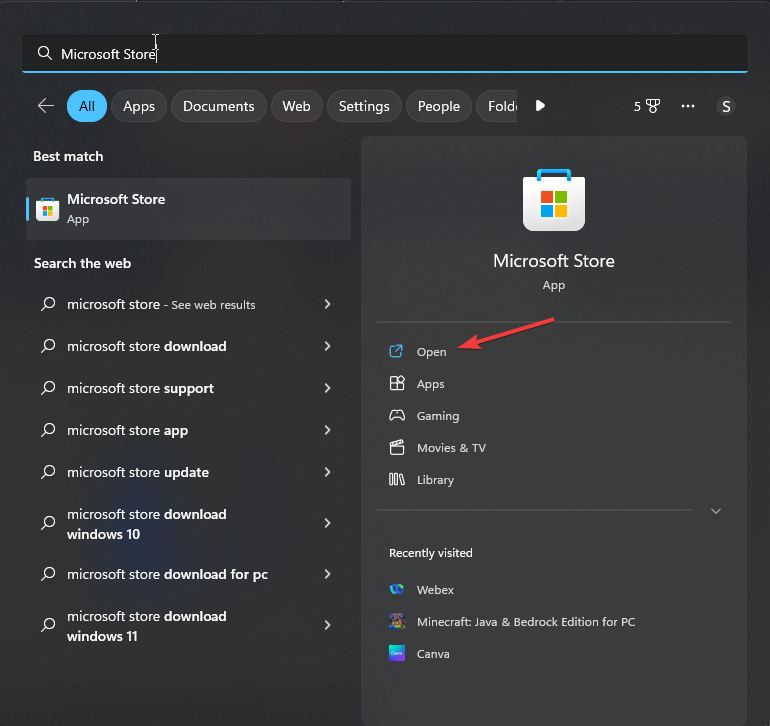
- Išči Robloxin kliknite Namestite da ga dobite v računalniku.
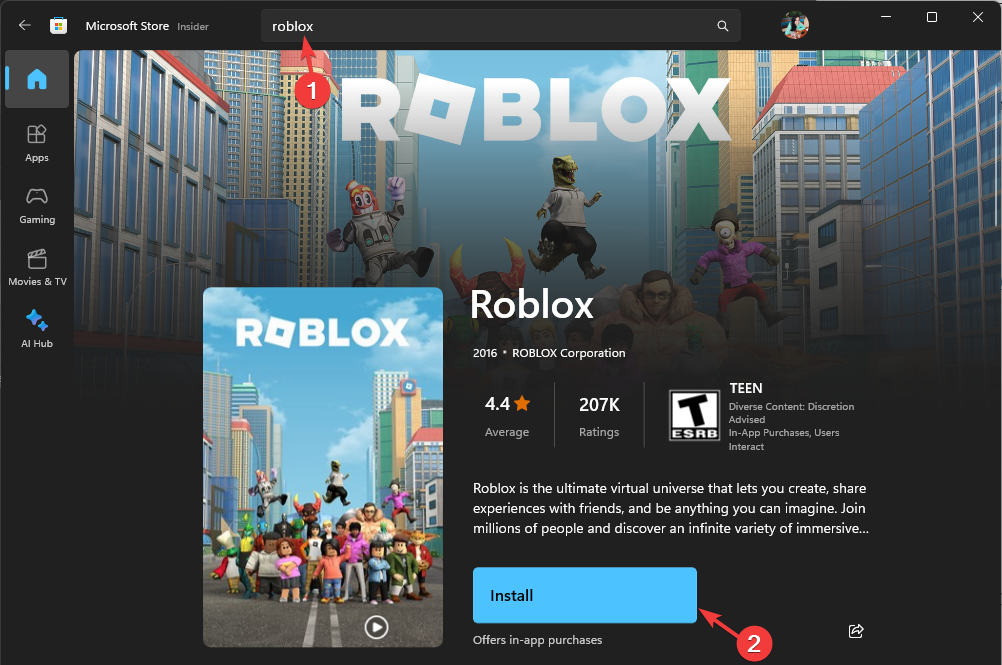
Ponovna namestitev aplikacije bi morala biti zadnji korak, saj izbriše vse uporabniške podatke in se morate znova prijaviti v svoj račun Roblox; vendar je znano, da odpravi večino težav, vključno z Roblox se ne odpre v sistemu Windows 11.
Če povzamemo, če naletite na to napako, kliknite Poskusite znova v oknu s kodo napake za dostop do aplikacije.
Nato preverite internetno povezavo, da izključite morebitne težave s povezavo. Po tem poskusite uporabiti odjemalsko aplikacijo Roblox, počistite predpomnilnik brskalnika ali onemogočite neželene razširitve, da to popravite.
Ali smo zamudili korak, ki vam je pomagal? Ne oklevajte in ga omenite v spodnjem oddelku za komentarje. Z veseljem ga bomo dodali na seznam.

